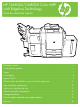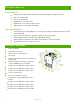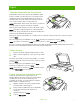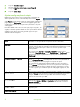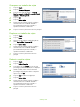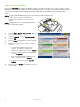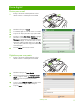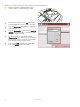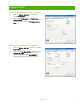HP CM8060/CM8050 Color MFP with Edgeline Technology Guia de referência rápida Principais recursos ............................................................................................ ii Visão geral do produto ..................................................................................... ii Cópia............................................................................................................. 1 Envio digital ..........................................................................
Principais recursos Funcionalidade • • • • • • Cópia a partir do alimentador automático de documentos (AAD) ou do vidro do scanner Impressão a partir do PC Envio de fax (se ativado) Digitalização e envio para e-mail Digitalização e envio para uma pasta de rede Armazenamento e recuperação de trabalhos Tecnologia Edgeline • A tecnologia de jato de tinta Edgeline usa seis cabeçotes de impressão para aplicar tinta em toda a extensão do papel • • • • Cinco cartuchos de tinta (ciano, magenta, amarelo, preto,
Cópia Cópia do alimentador de documentos O alimentador de documentos comporta até 100 folhas de papel. Coloque o original com a face para cima e com a borda superior voltada para a parte traseira do alimentador de documentos ou entrando primeiro no slot de entrada. Para originais com frente e verso, coloque o primeiro lado com a face para cima. NOTA: O alimentador de documentos emite um bipe e acende uma luz verde quando um original é corretamente carregado.
5 Toque em Tamanho original. 6 Selecione Tamanhos mistos (com a mesma largura) e toque em OK. 7 Toque em Iniciar cópia. Ajustar configurações de cópia O dispositivo oferece vários recursos para permitir a otimização da saída copiada. Estes recursos estão todos disponíveis na tela Copiar. A tela Copiar (consulte acima) consiste em várias páginas. Na primeira página, toque em Mais opções para acessar a página seguinte.
Grampear um trabalho de cópia 1 Toque em Cópia. 2 Toque em Grampear/agrupar. 3 Toque em uma opção de grampo --- Nenhum, Superior esquerdo, Inclinado à esquerda, Dois à esquerda ou Três à esquerda. 4 Toque em OK. 5 Toque em Iniciar cópia. 6 As mensagens do painel de controle o ajudam a controlar o status do seu trabalho. Quando o processamento da cópia estiver concluído, a copiadora retornará ao estado Pronto. 7 Toque no ícone Início para retornar ao menu principal.
Usar o recurso Job Build Use a opção Job Build para dividir um trabalho complexo em segmentos menores. Isso é útil ao copiar ou enviar digitalmente um documento original que tenha mais páginas do que o suportado pelo alimentador de documentos ou quando você deseja combinar páginas de tamanhos diferentes em um trabalho, para poder fazer várias cópias. NOTA: A opção Job Build disponível para os recursos Cópia, E-mail e Pasta de rede.
Envio digital Enviar para e-mail 1 Coloque o documento voltado para baixo sobre o vidro do scanner ou voltado para cima no AAD. 2 Na tela Inicial, toque em E-mail. 3 Se solicitado, digite seu nome de usuário e sua senha. 4 Toque em um campo para abrir o pop-up de teclado. 5 Preencha os campos De:, Para: e Assunto: . Navegue para baixo e preencha os campos CC:, CCO: e Mensagem se apropriado (você precisará rolar para ver todos os campos).
Enviar um fax inserindo os números manualmente 1 Coloque o documento voltado para baixo sobre o vidro do scanner ou voltado para cima no AAD. 2 Na tela principal, toque no ícone Fax. Talvez seja necessário digitar um nome de usuário e uma senha. 3 Toque em Mais opções para ajustar as configurações de digitalização. 4 Toque em Mais opções, seguido do botão Ajuste da imagem para ajustar o brilho, o contraste e a nitidez do fax que está sendo enviado.
Imprimir do PC Imprimir em ambos os lados (dúplex) 1 Clique em Arquivo, Imprimir no seu aplicativo e escolha Propriedades. 2 Clique na guia Acabamento e em Imprimir em ambos os lados. Se você for encadernar o documento pela parte superior, clique em Virar páginas para cima. 2 Selecione um tamanho de página 1 Clique em Arquivo, Imprimir no aplicativo e escolha Propriedades. 2 Clique na guia Papel/qualidade e no menu suspenso Tamanho do papel e, em seguida, selecione um tamanho de papel.
Selecionar um tipo de papel 1 Clique em Arquivo, Imprimir no aplicativo e escolha Propriedades. 2 Clique na guia Papel/Qualidade. 2 3 Clique no menu suspenso Tipo de papel e selecione um tipo de papel. 3 Selecionar um compartimento de saída para trabalhos de impressão 1 Clique em Arquivo, Imprimir no aplicativo e escolha Propriedades. 2 Clique na guia Saída. 3 Use as Opções de compartimento de saída para determinar onde o trabalho de impressão deve sair do dispositivo.
Selecionar opções de saída de grampos 1 Clique em Arquivo, Imprimir no aplicativo e escolha Propriedades. 2 Clique na guia Saída. 3 Use o menu suspenso Opções de saída para determinar onde o trabalho de impressão deve ser grampeado. As opções de saída disponíveis dependem do compartimento de saída acessório ou do dispositivo de acabamento opcional instalado no dispositivo. 2 3 Armazenar um trabalho de impressão 1 Clique em Arquivo, Imprimir no aplicativo e escolha Propriedades.
Recuperar trabalhos armazenados 1 Na tela Inicial, toque em Armazenamento de trabalho para abrir o recurso Armazenamento de trabalho. Selecione a guia Recuperar. 2 Na lista no lado esquerdo da tela, selecione a pasta na qual o trabalho está armazenado. Uma lista de trabalhos armazenados aparece. 3 Selecione o trabalho na lista. Se o trabalho for particular, toque na caixa abaixo de PIN: e digite o PIN correto. 4 Toque na caixa Recuperar trabalho armazenado para imprimir o trabalho.
Verificar status do trabalho e usar uma fila de impressão 1 Na tela Inicial, navegue e toque em Status do trabalho. A fila de impressão é aberta. 2 A guia Ativos mostra trabalhos que estão sendo processados no momento. No menu suspenso, selecione uma categoria de trabalho e, em seguida, selecione o nome do trabalho. ○ Toque em Pausar tudo para interromper todos os trabalhos ativos. Para reiniciar os trabalhos, toque em Reiniciar tudo.
Ligar e desligar o dispositivo Para ligar e desligar o dispositivo, pressione o botão ligar/desligar no painel de controle do dispositivo. AVISO! Não use o interruptor geral de alimentação ou desconecte o dispositivo a menos que você já tenha desligado o dispositivo usando o botão liga/desliga no painel de controle. Substituir os cartuchos de tinta 1 Abra a porta do cartucho de tinta. 2 Empurre o cartucho para trás e, em seguida, levante-o para soltá-lo e puxe-o para fora.
Substituir cartuchos de grampos 1 Abra a porta do grampeador. 2 Para remover o cassete de grampos, puxe para frente a alavanca verde que fica na frente do cassete de grampos e, em seguida, puxe-o para fora. 3 Para remover o cartucho de grampos do cassete, empurre-o pela seta em cada lado e, em seguida, levante-o para soltá-lo. 4 Insira o novo cartucho de grampos no cassete de grampos. Empurre o cartucho para dentro até travar na posição. www.hp.
5 Empurre o cassete de grampos para dentro do slot. 6 Gire a alavanca verde até travar na posição. 7 Feche a porta do grampeador. Carregar bandejas Carregar bandeja 1 (bandeja de alimentação manual) Carregue papel padrão ou de tamanho personalizado nesta bandeja. Ela comporta até 80 folhas de papel com 75 g/m2. Use também essa bandeja para papéis mais pesados, como cartolina, HP Edgeline brilhante ou papéis para brochuras.
2 Mova a guia para fora. 3 Carregue o papel. Sempre carregue o papel com a borda menor primeiro. ○ Carregue papel timbrado ou formulários impressos com o lado impresso voltado para baixo e a borda superior à direita. NOTA: Para impressão em frente e verso, carregue papel timbrado ou formulários impressos com o lado impresso para cima e a borda superior entrando primeiro. ○ Carregue papel perfurado com as perfurações voltadas para a parte da frente do dispositivo.
Carregar Bandejas 2, 3 e 4 1 Abra a Bandeja 2, 3 ou 4. 2 Carregue o papel, resmas inteiras de cada vez. Sempre coloque a borda maior ao longo do lado frontal da bandeja. ○ Carregue papel timbrado ou formulários impressos com o lado impresso voltado para cima e a borda superior à esquerda. NOTA: Para impressão em frente e verso, carregue papel timbrado ou formulários impressos com o lado impresso voltado para baixo e a borda superior à direita.
Tipos de papel suportados para cada bandeja Ao selecionar um tipo de papel, você fornece instruções para que o dispositivo use um grupo de configurações predefinidas de modo a criar a melhor qualidade de impressão possível para esse tipo de papel. NOTA: A seleção de um tipo de papel que não corresponda ao tipo do papel carregado na bandeja pode danificar o dispositivo.
Recursos Informações de suporte ao produto disponíveis em www.hp.com: • • • Cartaz de parede Guia do usuário Guia do administrador do sistema Manuais no site Business Support Center da HP: • www.hp.com/support/cm8060edgeline Simulações do MFP Edgeline no site Use My MFP da HP: • www.hp.com/go/usemymfp © 2008 Hewlett-Packard Development Company, L.P. 18 www.hp.
© 2008 Hewlett-Packard Development Company, L.P. www.hp.